Configurar métodos de pago online
Puedes configurar las siguientes plataformas de pago para recibir el pago online a través de tu página web: Redsys, Addon Payments, Stripe, Paypal y Transbank. Contacta con tu banco para dar de alta tu TPV Virtual o crea tu cuenta en Stripe o Paypal si quieres empezar a cobrar ya.
- Configuración medios de pago
- Tokenización tarjeta
- Crear cuenta Paypal
- Crear cuenta Stripe
- Configuración notificaciones Cecabank
- Preguntas frecuentes
Configuración medios de pago
Para configurar el pago online en tu página web sigue los siguientes pasos
- Accede a la Guía de configuración desde la barra superior
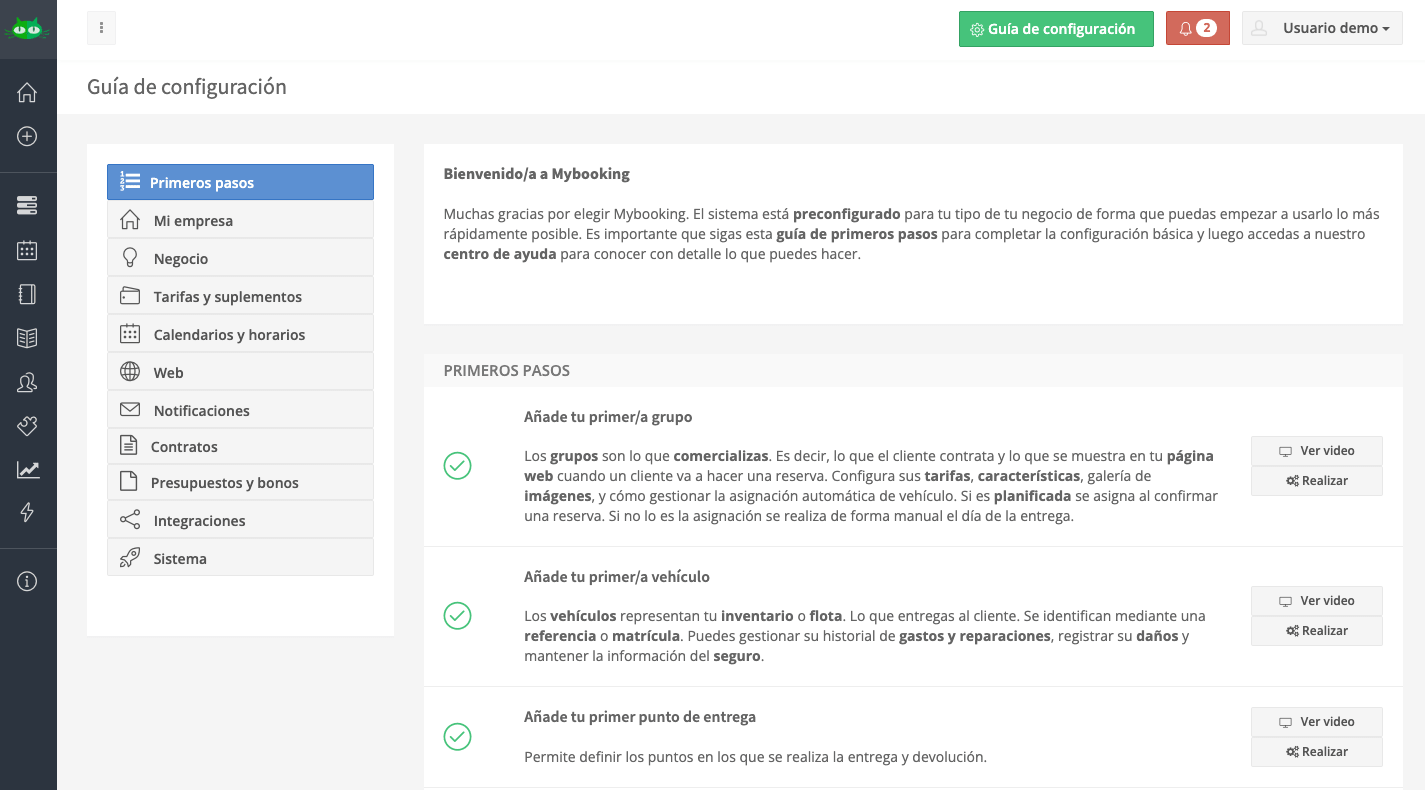
- Pulsa sobre el panel Web, ves a la sección métodos de pago online y pulsa el botón [Configurar]
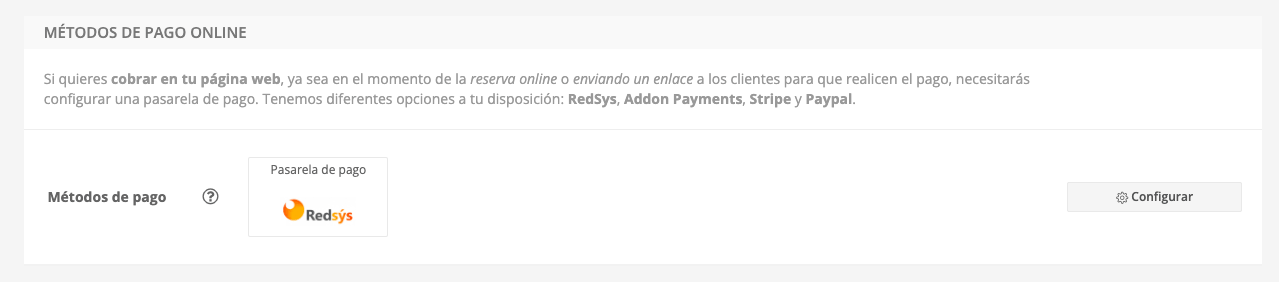
- Marca si vas a utilizar una pasarela de pago para el pago con tarjeta y si vas a permitir también el pago con Paypal. Puedes añadir Paypal como una opción secundaria a cualquier otro método de pago. Al activar la pasarela de pago el sistema te permitirá seleccionar el proveedor que puedes utilizar.
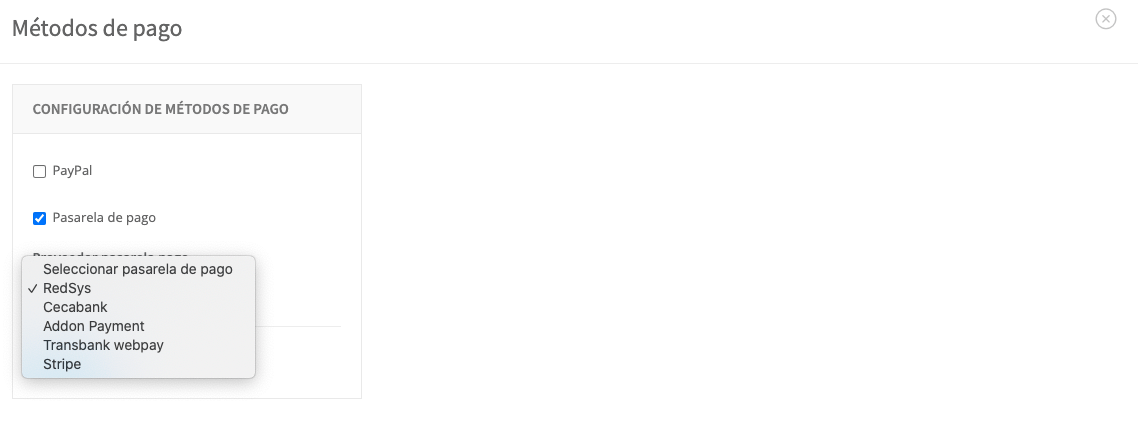
- En función del proveedor que hayas escogido podrás configurar los datos facilitados por el mismo. Sigue las instrucciones facilitadas por tu proveedor y pulsa el botón [Actualizar] para guardar los datos y [Probar conexión] para comprobar la conexión.
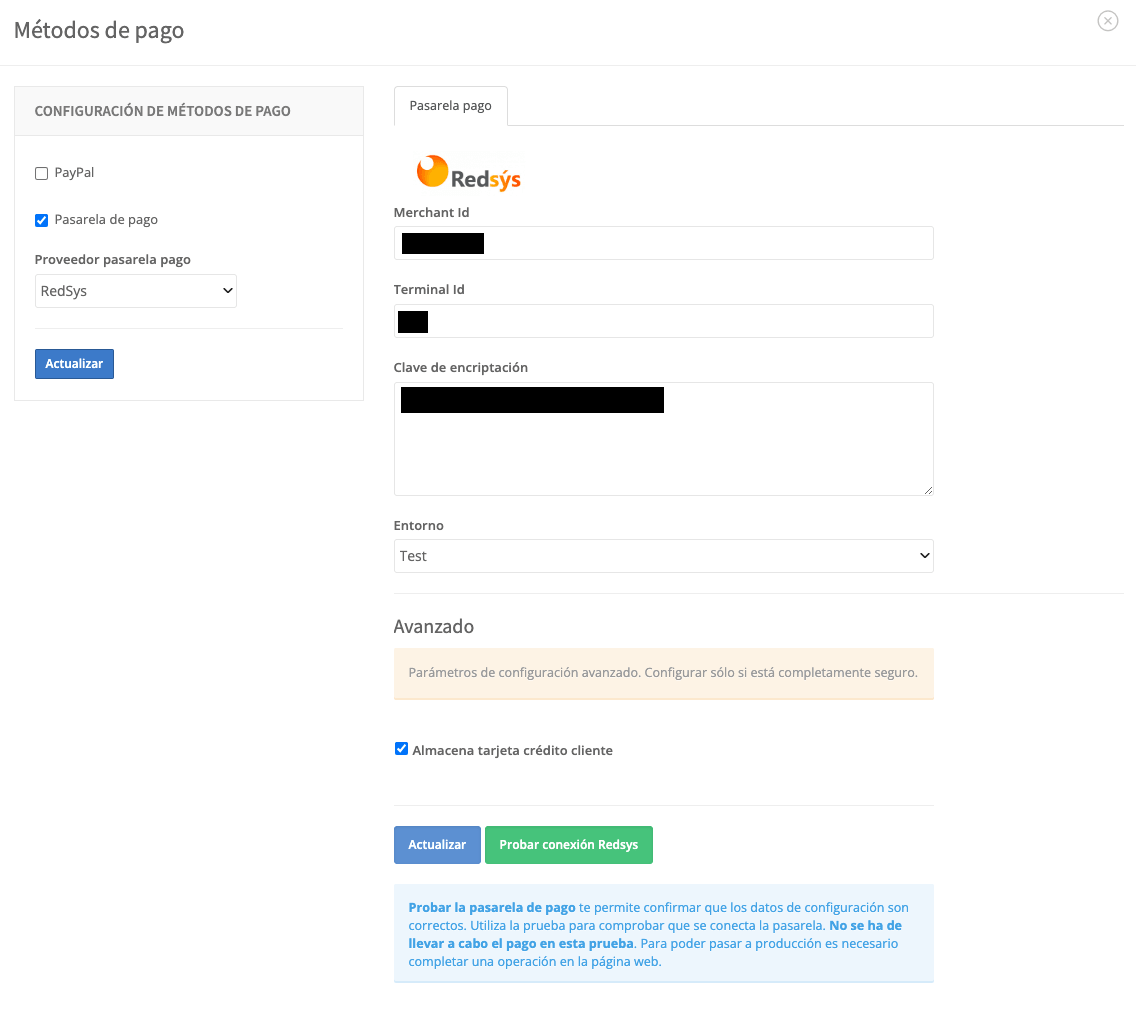
Al hacer la prueba lo importante es que que se abre la conexión con la pasarela bancaria. Si haces la prueba varias veces puedes encontrarte con error. Es así porque en el modo pruebas siempre enviamos el mismo número de pedido.
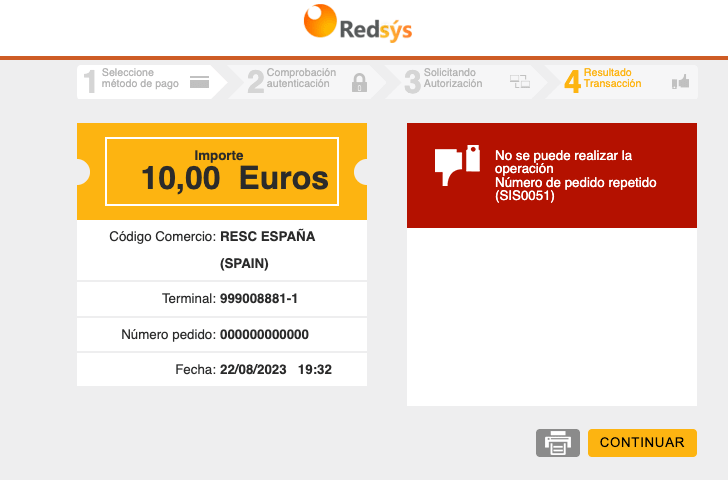
- Una vez configurada la pasarela de pago te recomendamos que te conectes con tu página web para hacer una prueba de reserva online con pago.
Tokenización de la tarjeta
Mybooking no es PCI/Compliant. Si quieres almacenar los datos de la tarjeta de tus clientes se ha de hacer a través de los servicios ofrecidos por los proveedores de pago.
Algunos proveedores permiten la tokenización de la tarjeta. Cuando tu cliente realiza el pago a través de su pasarela de pago, guardan los detalles de la tarjeta y generan un token que se almacena en tu cuenta de Mybooking y que te permitirá realizar cobros con posterioridad en el caso que tengas que hacerlo por daños en los vehículos o recursos o por una multa.
Soportamos la tokenización de tarjeta de los siguientes proveedores:
- Redsys
- Addon Payment
- Stripe
Crear cuenta en Paypal
Accede a Paypal para crear tu cuenta. Una vez tengas creada tu cuenta, establece tu cuenta de correo electrónico en la configuración de Mybooking y el entorno de producción para empezar a cobrar con Paypal.

Crear cuenta en Stripe
Accede a Stripe para crear tu cuenta. Una vez tengas creada tu cuenta, accede a ella y sigue lo siguientes pasos para configurarla en Mybooking:
- Obtén la clave publicable y la clave secreta accediendo a Desarrolladores > Claves de API.
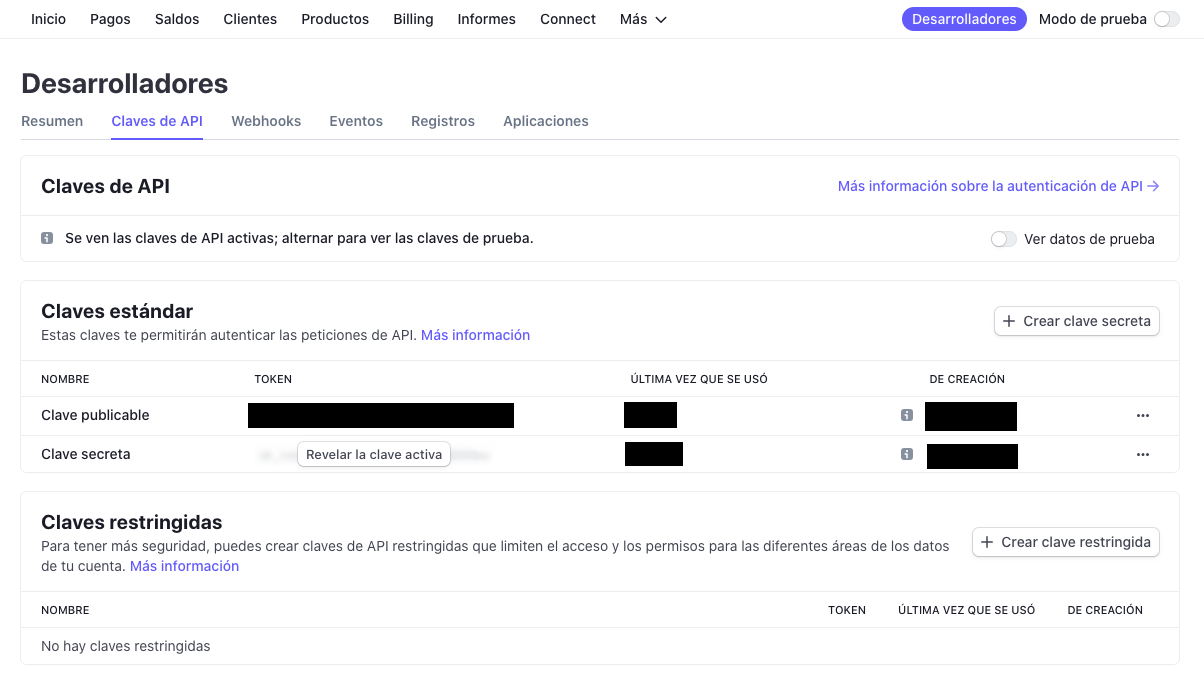
- En la configuración de Mybooking establece el valor de la clave publicable en el campo API Key y de la clave secreta en Secret Key. Cambia el entorno a Producción.
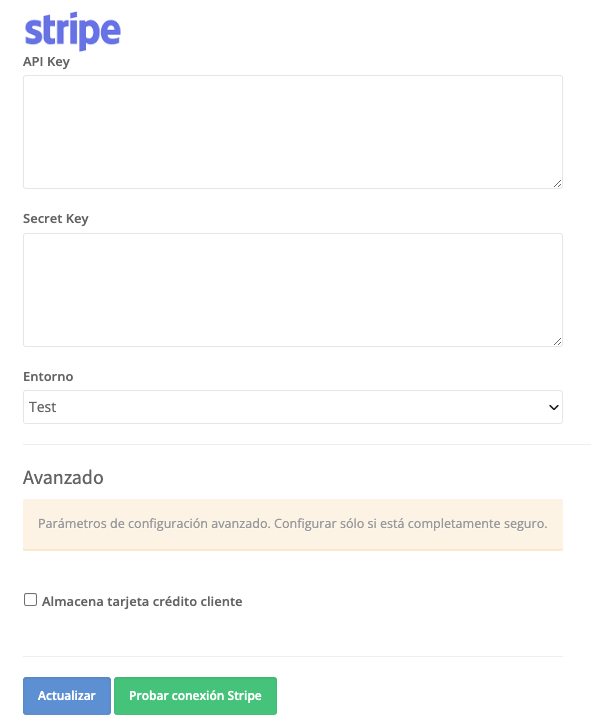
Configurar las notificaciones en Cecabank
Para que Cecabank pueda comunicar al sistema que se ha recibido un pago online es necesario configurar la comunicación en el panel de control de Cecabank.
- Accede a tu panel de control a través de https://comercios.ceca.es
- Ves a la [configuración] que está en el menú superior a la derecha

- En la Configuración Comunicación online comunica los siguientes parámetros:
| Parámetro | Valor |
| Comunicación on-line OK | Si |
| URL online OK | https://micuenta.mybooking.es/charge-processed/cecabank reemplazando micuenta por el id de tu cuenta |
| Respuesta requerida OK | No |

Preguntas frecuentes
¿Pueden pagar mis clientes con Bizum?
Redsys soporta el pago con Bizum pero todavía no lo tenemos implementado.
